如何恢复u盘删除的文件 教你5种恢复方法
时间:2025-07-29 作者:游乐小编
当你发现重要文件突然从U盘中不见了,第一反应可能就是:这些文件还能找回来吗?作为日常办公和学习中频繁使用的移动存储工具,U盘以其便携性和高效性深受大家喜爱。然而一旦发生文件丢失,该如何应对?接下来我们为你总结了5种实用的U盘文件恢复方法,助你尽可能找回被删除的数据。

一、立即停止对U盘的写入操作
在察觉文件误删的第一时间,最关键的措施是不要再向U盘写入任何新数据。因为新文件可能覆盖原有数据区域,造成无法挽回的永久丢失。
1、迅速拔出U盘,避免继续使用。
2、切忌将其他文件复制或保存到该U盘中,防止数据被覆盖。
4、若需进行恢复操作,建议保持U盘处于只读状态。

二、查看回收站或电脑本地缓存
虽然U盘中直接删除的文件通常不会进入回收站,但如果你曾经将文件从U盘复制到电脑上,或许在本地仍留有备份。
1、打开电脑桌面的回收站,查找是否有相关文件。
2、如果你曾使用“剪切+粘贴”方式移动文件,检查“文档”、“下载”等常见目录。
3、利用文件资源管理器进行全盘搜索,输入文件名关键词,寻找可能残留的副本。
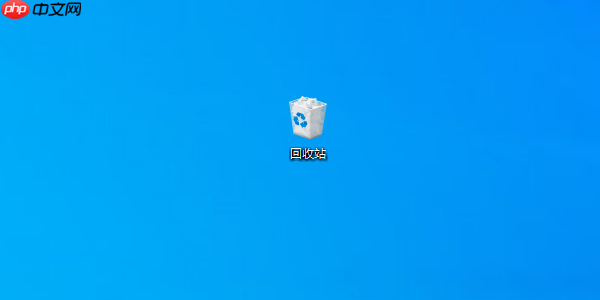
三、借助专业恢复工具——数据救星
对于大多数非技术用户而言,使用专业的数据恢复软件是最便捷有效的方式。数据救星是一款面向普通用户的高效恢复工具,支持U盘、移动硬盘、SD卡等多种设备,操作简单且恢复成功率较高。
1、将U盘插入电脑,运行数据救星,在“外接设备”列表中选择你的U盘,软件将自动开始扫描。
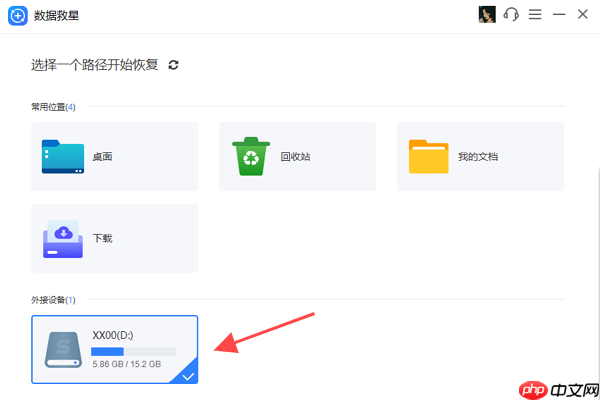
2、扫描完成后,所有可恢复的文件将被列出。你可以按文件类型筛选,并通过“预览”功能查看具体内容是否完整。
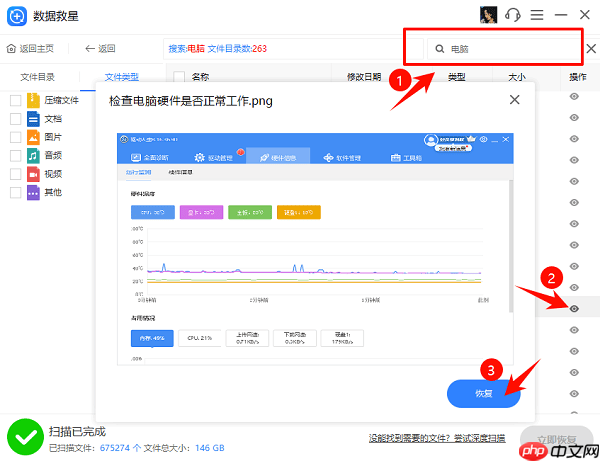
3、勾选需要找回的文件,点击“恢复”按钮。
4、选择一个本地硬盘路径保存恢复的文件,切勿保存回原U盘,以免覆盖原始数据。
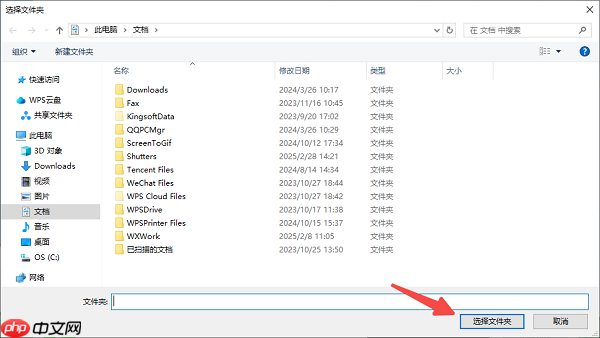
四、通过云同步记录或文件历史找回
如果你曾将U盘中的文件上传或同步至OneDrive、百度网盘、Dropbox等云存储服务,或许可以通过云端的历史版本找回。
1、登录你使用的云盘账户,查看“回收站”或“文件历史版本”功能。
2、若找到目标文件,可直接恢复至本地电脑。
3、此外,若你启用了Windows系统的“文件历史记录”功能,也可尝试从系统备份快照中还原丢失内容。
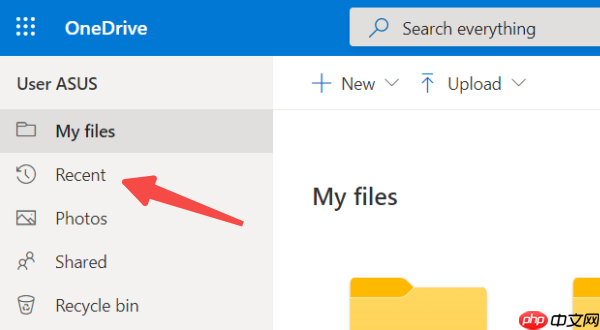
五、使用命令提示符显示隐藏文件
有时文件并非真正被删除,而是被病毒或系统错误隐藏了。此时可通过CMD命令恢复文件可见性。
1、插入U盘后,按下 Win + R 键,输入 cmd 并回车,打开命令提示符。
2、输入以下命令(假设U盘盘符为E):
attrib -h -r -s /s /d E:*.*
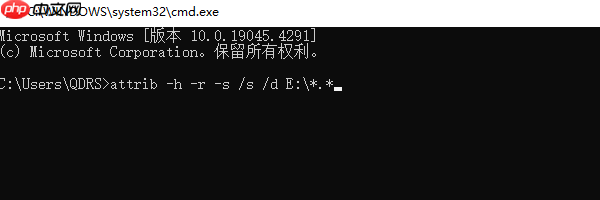
3、命令执行完毕后,重新打开U盘,查看原本隐藏的文件是否已显示出来。
小编推荐:
热门推荐
更多 热门文章
更多 -

- 神角技巧试炼岛高级宝箱在什么位置
-
2021-11-05 11:52
手游攻略
-

- 王者荣耀音乐扭蛋机活动内容奖励详解
-
2021-11-19 18:38
手游攻略
-

- 坎公骑冠剑11
-
2021-10-31 23:18
手游攻略
-

- 原神卡肉是什么意思
-
2022-06-03 14:46
游戏资讯
-

- 《臭作》之100%全完整攻略
-
2025-06-28 12:37
单机攻略
























